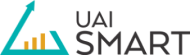Como importar arquivos de uma pasta no Power BI Desktop
Economize tempo aprendendo a importar arquivos de uma pasta no Power BI de uma única vez. O Power BI aceita arquivos CSV (neste exemplo tratamos este tipo), XLS e XLSX (que são do excel), TXT entre outros. Transforme uma atividade lenta e maçante em algo feito de uma vez só, sem repetições. Neste artigo você aprenderá a fazer isso de forma fácil e objetiva.
Em programas de BI tradicionais, para gerenciar vários arquivos sequenciais é necessário copiar e colar os dados em um único arquivo. Depois disso, transformar e modelar todos os dados só pra conseguir criar um simples gráfico de coluna. Esse processo é lento e maçante.
No Power BI é possível importar um grupo de arquivos de uma pasta de forma muito simples, economizando tempo na importação dos seus dados, assim sobra mais tempo para analisar e focar no trabalho que vai gerar mais valor para você e sua empresa.
Vamos utilizar um exemplo prático para solucionarmos esse problema.
O primeiro passo para importar arquivos de uma pasta no Power BI é ter uma pasta com os arquivos. No caso serão arquivos CSV a serem importados. Se você não possui nenhum, clique aqui e baixe a pasta zipada de exemplo. Após fazer o download, extraia a pasta na sua Área de Trabalho.
Com o Power BI Desktop aberto, clicamos em Obter Dados e selecionamos a opção Pasta na lista de opções Tudo.
Ao clicar em Conectar no canto inferior da tela, uma janela aparecerá e nela selecionaremos o caminho da pasta.
Após informar o caminho em que a pasta se encontra, basta clicar Ok.
A próxima janela mostra quais arquivos o Power BI conseguiu enxergar dentro da pasta selecionada. Nessa etapa, a maneira mais direta de importar a pasta é clicando em Combinar e depois em Combinar e Carregar.
Na janela Combinar Ficheiros basta selecionar a Tabela padrão (no caso abaixo “Tabela1”) e clicar em Ok, conforme imagem abaixo.
Pronto! Viu como é simples importar arquivos de uma pasta no Power BI? Seus arquivos foram unificados em uma tabela só e estão prontos para serem transformados em insights!
Observe que foi criada uma coluna “Source.Name” para indicar à qual arquivo aquela informação pertence. Se não houver a necessidade de identificar o nome do arquivo, basta excluir essa coluna.
“Mas e se eu precisar incluir mais arquivos na pasta? Vou ter que fazer tudo de novo?”
Claro que não! Estamos falando de Power BI!
Caso você insira novos arquivos na pasta, basta clicar no botão “Atualizar” no Power BI que a própria ferramenta vai fazer o trabalho duro de consultar a pasta e incluir as novas informações na tabela principal. Muito mais prático, não é mesmo?
Agora que a tabela está importada, podemos criar relatórios e visualizações!
Está em dúvidas se o Power BI é bom mesmo? Leia este artigo e veja que ele é o futuro, tem uma infinidade de outras funcionalidades que falamos em vários posts.
Gostou da dica? Agora ficou fácil importar arquivos de uma pasta no Power BI!
Quer mais facilidade ainda? Veja este passo a passo em vídeo! Clique no link e assista o vídeo Como importar todos os arquivos de uma pasta no Power BI.
Se tiver qualquer dúvida, comente nesse post para enriquecermos nossa base de conhecimento! E não se esqueça de compartilhar com seus colegas!
Até a próxima!